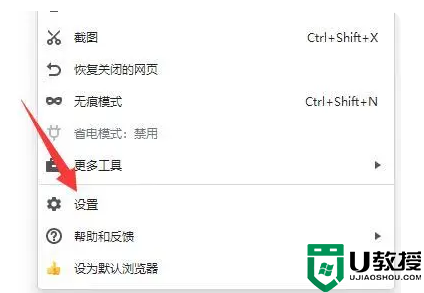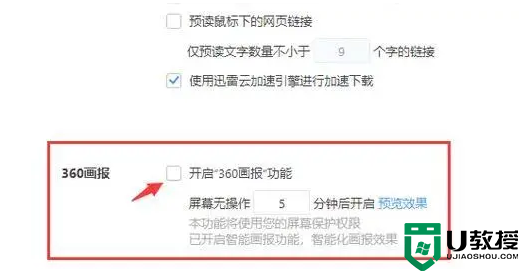有用户发现每次启动电脑都会弹出360画报,非常烦人,有什么办法可以彻底卸载360画报呢?下面小编就给大家整理了两种卸载win10系统360画报的方法,亲测有用。
推荐:雨林木风win10下载
方法一:
1、我们也可以打开360浏览器,点击右上角三横线。
2、然后打开下拉菜单的“设置”。
3、接着进入左边的“实验室”。
4、随后取消其中的“开启360画报功能”就可以了。
方法二:
1、首先按下快捷键“win+r”打开运行,输入“contorl”打开“控制面板”。
2、接着点击程序下的“卸载程序”。
3、进入后找到360画报,右键它选择“卸载”即可删除。
以上分享卸载win10系统360画报的两种方法,不喜欢360画报的用户,一起动手操作设置。


 时间 2022-12-08 16:10:35
时间 2022-12-08 16:10:35 作者 admin
作者 admin 来源
来源